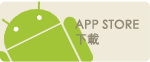相信現在市面上許多社群軟體已經成為iPhone中必備的程式之一,程式間的競爭也相當的激烈,目前最熱門的社群軟體大概就是大家耳熟能詳的Whatsapp吧!就算它是付費軟體,還是天天登上排行榜,只要一用了它便會開始產生依賴感。但是如果你實在懶得打字或打字很慢的人,可能就會對它有所畏懼…別人講了五句話,你才勉強打出一行字,怎麼也跟不上進度,這該怎麼辦呢?TalkBox就是為了這種人而生!像對講機一樣,按下一個鈕,就可以將想說的話一口氣傳出去,再也不用擔心邊走路邊傳訊息會跌個狗吃屎了!(走路還是要專心,安全至上唷!)
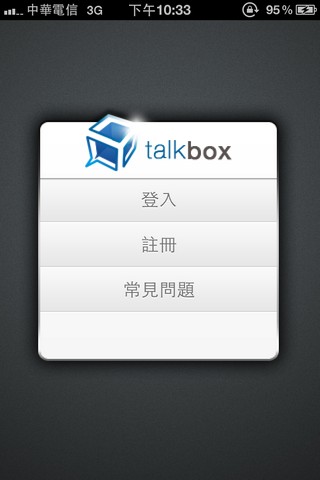
為了要讓程式更具有個人化的需求,還是要註冊一個帳號囉!第一次使用的人只要註冊過後,之後程式都會自動開啟,不需要每次都重新登入,相當方便。
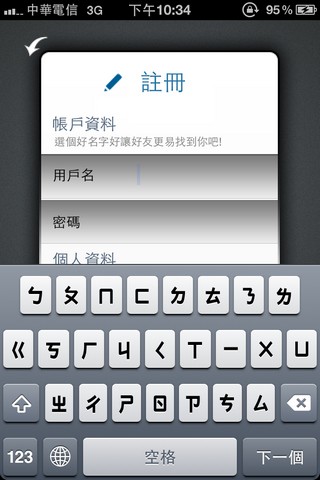
註冊程序還算簡單,不需要輸入太多的資訊,利用等公車或休閒的時間就可以完成了!
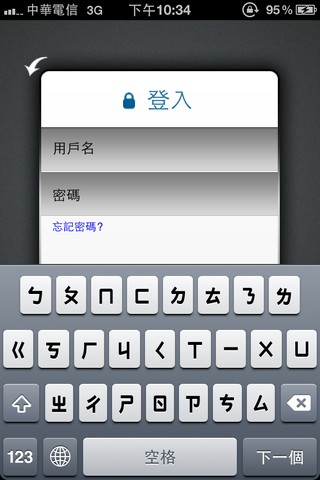
註冊完成後就可以登入囉!
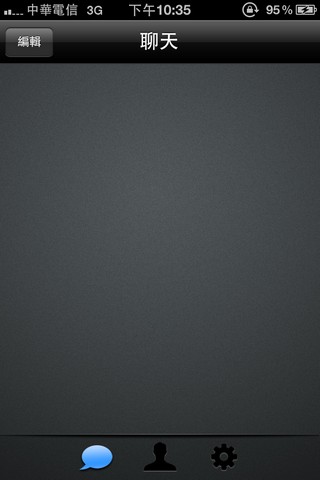
它的系統介面相當的簡單,是以深灰色為主的底色,目前沒有修改背景的功能,但是長時間看下來還滿順眼的。下方的主功能鍵有三個:聊天室、通訊錄、設定聊天室就是你過去曾經和哪些人聊過天,音檔內容都會出現在這裡。
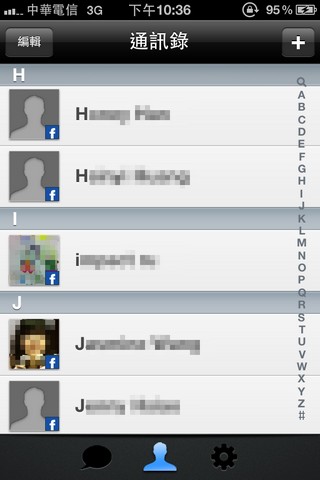
通訊錄則看你是要與什麼社群軟體連接,來抓取聯絡人的資料(Hsuan是以Facebook做為連接的媒介)。
按下右上角的「+」,就可以新增朋友。
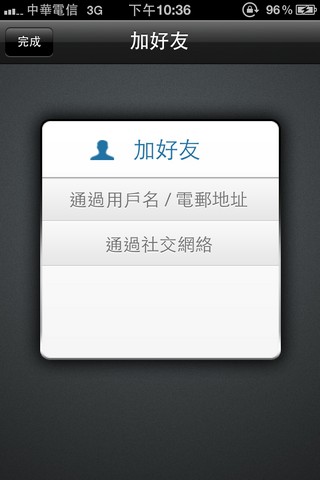
如果朋友沒有出現在連絡清單上,就可以自己從這裡新增。
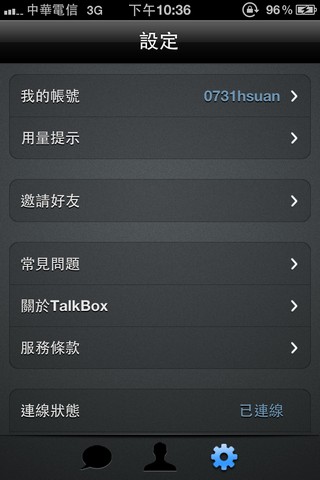
最後一個設定選項,則是一些基本資料和設定,例如:我的帳號、用量提示、邀請好友等…
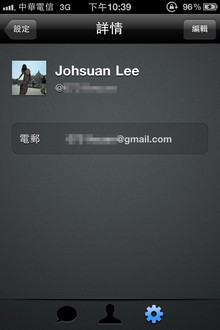
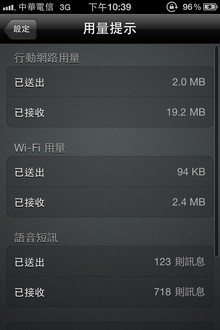

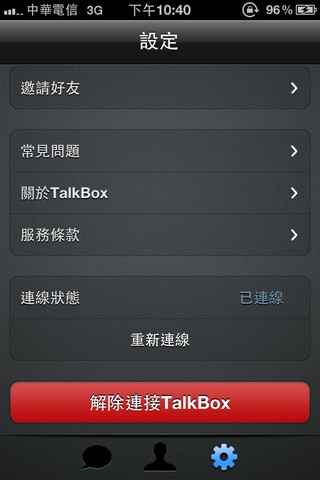
將畫面往下拉,還可以看到目前的連線狀態,如果網路速度正常,就會顯示已連線…若想要關閉TalkBox,可以在這裡解除連接…
(經過Hsuan的測試,若選擇解除連接TalkBox,再重新登入後,聊天室中的訊息會”暫時”全部消失,過一陣子系統會再將資料抓取回來,因此不需要太擔心。)
基本功能了解後,讓我們來試著通話看看吧!
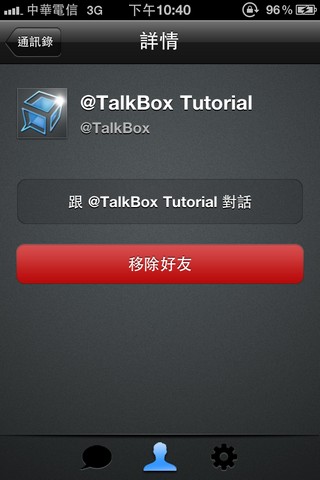
TalkBox有內建的導覽機器人,不用怕測試的過程中叨擾到朋友,只要從通訊錄中點選一個人選,按下中間的按鈕「跟@XXXXX對話」...
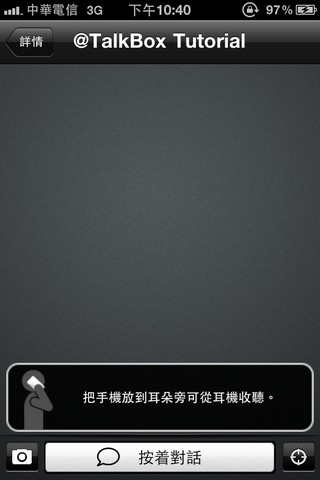
TalkBox的導覽機器人在下方會出現簡單的引導內容,按著最下方的按鈕開始說話,聲音就會錄製並傳送出去囉!
小技巧:在講話的前後可以預留個0.5秒的空白,若是太早放開錄音鍵,可能會導致音檔錄製不完全
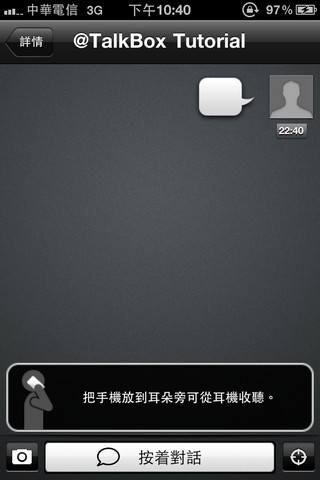
聲音錄製完成後,自己錄的內容會出現在右側,對話泡泡忽小忽大的閃爍表示檔案正在傳輸中。
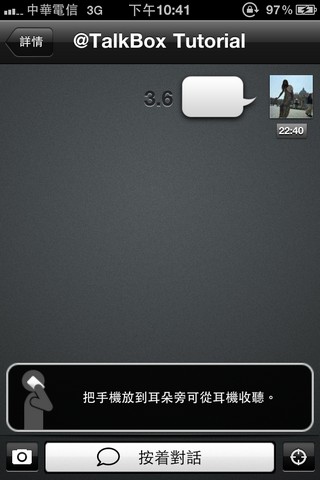
傳輸完成後,畫面中會顯示出音檔長短的秒數,想要聽聽自己的聲音就點一下對話泡泡吧!
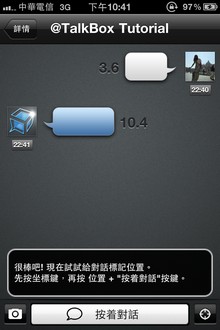
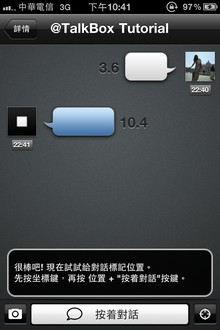
對方所說的話會出現在左側,一樣也是點選對話泡泡來聽取內容。
正在聽取的內容,照片會出現一個方塊,點一下方塊音檔就會停止播放。
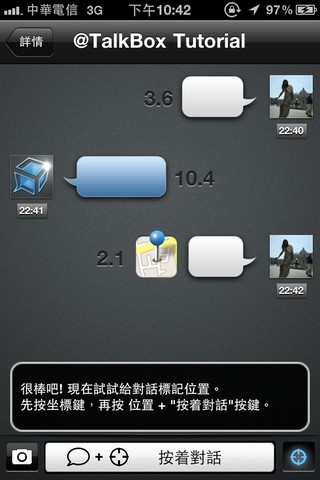
如果想要和對方分享自己的所在位置,就點選右下角的座標鍵,此時發話按鈕錄音時,同時也會將你所在的位置一起發送出去囉!
小技巧:座標鍵是不會自動彈起來的,所以如果你只點一下,之後所有的發話都會出現座標位置,想要取消就要手動再點一次右下角的按鈕
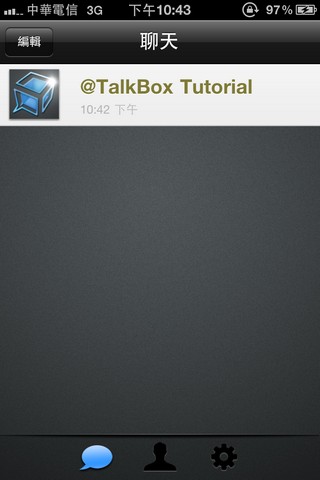
聊完天了嗎??這些訊息都會存在聊天室中,再去看看哪些朋友也有在用TalkBox吧!
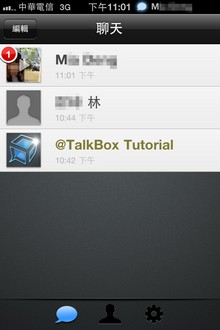
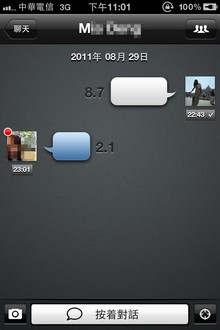
當新的訊息傳入TalkBox,程式外的icon也會出現訊息提醒,你可以進入聊天室來選擇聽取訊息,也可以直接在外面聽訊息。
小技巧:當你已經太久沒有開啟TalkBox,累積過多的訊息時,建議從外面點選播放鍵,才不會一邊下載訊息,一邊聽(內部聽訊息是會先播放最新下載好的訊息,造成跳訊息的情形),從外面播放會從沒有聽過的訊息開始播。
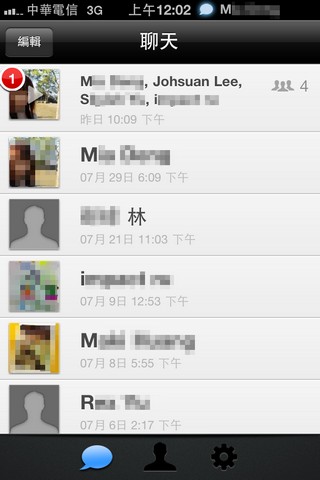
兩個人聊天還不過癮,TalkBox也支援多人聊天功能,從聊天室的右側就可以看出這個聊天室中有多少人在裡面。
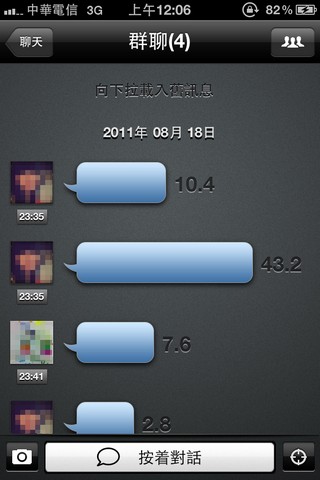
當訊息過多時,TalkBox只會先顯示一部分最新的訊息,將畫面往下拉則可以載入舊訊息。
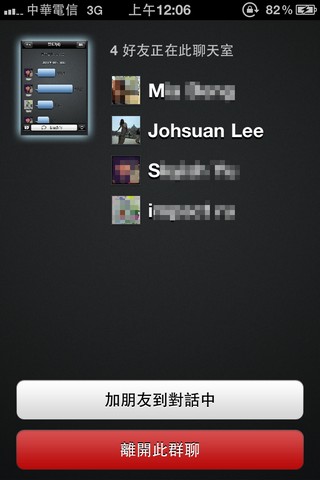
畫面中右上角的三個人頭,可以讓你知道聊天室中有多少人。
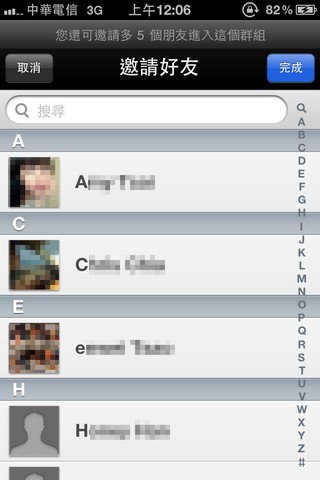
還可以把三姑六婆一起都拉進來!最多可以邀請九個人加入唷!聊天當然是越多人越熱鬧呀=)
如果覺得本篇文章對您有幫助,請看一下您感興趣的工商資訊,iapplanet感謝您的支持!
[[[AD]]]